第38篇 网络(八)TCP(二)
导语
在上一节里我们使用TCP服务器发送一个字符串,然后在TCP客户端进行接收。在这一节将重新写一个客户端程序和一个服务器程序,这次实现客户端进行文件的发送,服务器进行文件的接收。有了上一节的基础,这一节的内容就很好理解了,注意一下几个信号和槽的关联即可。当然,我们这次要更深入了解一下数据的发送和接收的处理方法。
环境:Windows Xp + Qt 4.8.5+QtCreator 2.8.0
目录
- 一、客户端
- 二、服务器端
正文
一、客户端
这次先讲解客户端,在客户端里需要与服务器进行连接,一旦连接成功,就会发出connected()信号,这时我们就进行文件的发送。
在上一节已经看到,发送数据时先发送了数据的大小信息。这一次,我们要先发送文件的总大小,然后文件名长度,然后是文件名,这三部分合称为文件头结构,最后再发送文件数据。所以在发送函数里就要进行相应的处理,当然,在服务器的接收函数里也要进行相应的处理。对于文件大小,这次使用了qint64,它是64位的,可以表示一个很大的文件了。
1.新建QtGui项目
名称为tcpSender,基类选择QWidget,类名为Widget,完成后打开tcpSender.pro添加一行代码:QT += network 。
2.我们在widget.ui文件中将界面设计如下。
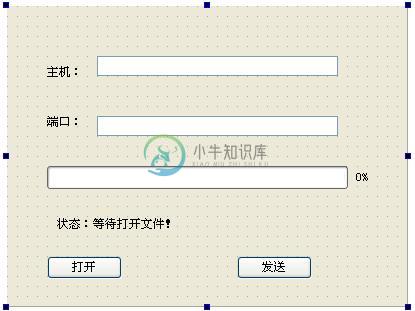
这里“主机”后的Line Edit的objectName为hostLineEdit;“端口”后的Line Edit的objectName为portLineEdit;下面的Progress Bar的objectName为clientProgressBar,其value属性设为0;“状态”Label的objetName为clientStatusLabel;“打开”按钮的objectName为openButton;“发送”按钮的objectName为sendButton。
3.在widget.h文件中进行更改。
(1)添加头文件包含#include <QtNetwork>
(2)添加private变量:
QTcpSocket *tcpClient;
QFile *localFile; //要发送的文件
qint64 totalBytes; //数据总大小
qint64 bytesWritten; //已经发送数据大小
qint64 bytesToWrite; //剩余数据大小
qint64 loadSize; //每次发送数据的大小
QString fileName; //保存文件路径
QByteArray outBlock; //数据缓冲区,即存放每次要发送的数据
(3)添加私有槽函数:
private slots:
void send(); //连接服务器
void startTransfer(); //发送文件大小等信息
void updateClientProgress(qint64); //发送数据,更新进度条
void displayError(QAbstractSocket::SocketError); //显示错误
void openFile(); //打开文件
4.在widget.cpp文件中进行更改
添加头文件:#include <QFileDialog>
(1)在构造函数中添加代码:
loadSize = 4*1024;
totalBytes = 0;
bytesWritten = 0;
bytesToWrite = 0;
tcpClient = new QTcpSocket(this);
//当连接服务器成功时,发出connected()信号,我们开始传送文件
connect(tcpClient,SIGNAL(connected()),this,SLOT(startTransfer()));
//当有数据发送成功时,我们更新进度条
connect(tcpClient,SIGNAL(bytesWritten(qint64)),this,
SLOT(updateClientProgress(qint64)));
connect(tcpClient,SIGNAL(error(QAbstractSocket::SocketError)),this,
SLOT(displayError(QAbstractSocket::SocketError)));
//开始使”发送“按钮不可用
ui->sendButton->setEnabled(false);
我们主要是进行了变量的初始化和几个信号和槽函数的关联。
(2)实现打开文件函数。
void Widget::openFile() //打开文件
{
fileName = QFileDialog::getOpenFileName(this);
if(!fileName.isEmpty())
{
ui->sendButton->setEnabled(true);
ui->clientStatusLabel->setText(tr("打开文件 %1 成功!")
.arg(fileName));
}
}
该函数将在下面的“打开”按钮单击事件槽函数中调用。
(3)实现连接函数。
void Widget::send() //连接到服务器,执行发送
{
ui->sendButton->setEnabled(false);
bytesWritten = 0;
//初始化已发送字节为0
ui->clientStatusLabel->setText(tr("连接中..."));
tcpClient->connectToHost(ui->hostLineEdit->text(),
ui->portLineEdit->text().toInt());//连接
}
该函数将在“发送”按钮的单击事件槽函数中调用。
(4)实现文件头结构的发送。
void Widget::startTransfer() //实现文件大小等信息的发送
{
localFile = new QFile(fileName);
if(!localFile->open(QFile::ReadOnly))
{
qDebug() << "open file error!";
return;
}
//文件总大小
totalBytes = localFile->size();
QDataStream sendOut(&outBlock,QIODevice::WriteOnly);
sendOut.setVersion(QDataStream::Qt_4_6);
QString currentFileName = fileName.right(fileName.size()
- fileName.lastIndexOf('/')-1);
//依次写入总大小信息空间,文件名大小信息空间,文件名
sendOut << qint64(0) << qint64(0) << currentFileName;
//这里的总大小是文件名大小等信息和实际文件大小的总和
totalBytes += outBlock.size();
sendOut.device()->seek(0);
//返回outBolock的开始,用实际的大小信息代替两个qint64(0)空间
sendOut<<totalBytes<<qint64((outBlock.size() - sizeof(qint64)*2));
//发送完头数据后剩余数据的大小
bytesToWrite = totalBytes - tcpClient->write(outBlock);
ui->clientStatusLabel->setText(tr("已连接"));
outBlock.resize(0);
}
(5)下面是更新进度条,也就是发送文件数据。
//更新进度条,实现文件的传送
void Widget::updateClientProgress(qint64 numBytes)
{
//已经发送数据的大小
bytesWritten += (int)numBytes;
if(bytesToWrite > 0) //如果已经发送了数据
{
//每次发送loadSize大小的数据,这里设置为4KB,如果剩余的数据不足4KB,
//就发送剩余数据的大小
outBlock = localFile->read(qMin(bytesToWrite,loadSize));
//发送完一次数据后还剩余数据的大小
bytesToWrite -= (int)tcpClient->write(outBlock);
//清空发送缓冲区
outBlock.resize(0);
} else {
localFile->close(); //如果没有发送任何数据,则关闭文件
}
//更新进度条
ui->clientProgressBar->setMaximum(totalBytes);
ui->clientProgressBar->setValue(bytesWritten);
if(bytesWritten == totalBytes) //发送完毕
{
ui->clientStatusLabel->setText(tr("传送文件 %1 成功")
.arg(fileName));
localFile->close();
tcpClient->close();
}
}
(6)实现错误处理函数。
void Widget::displayError(QAbstractSocket::SocketError) //显示错误
{
qDebug() << tcpClient->errorString();
tcpClient->close();
ui->clientProgressBar->reset();
ui->clientStatusLabel->setText(tr("客户端就绪"));
ui->sendButton->setEnabled(true);
}
(7)我们从widget.ui中分别进行“打开”按钮和“发送”按钮的单击事件槽函数,然后更改如下。
void Widget::on_openButton_clicked() //打开按钮
{
openFile();
}
void Widget::on_sendButton_clicked() //发送按钮
{
send();
}
5.我们为了使程序中的中文不显示乱码,在main.cpp文件中更改。
添加头文件:#include <QTextCodec>
在main函数中添加代码:QTextCodec::setCodecForTr(QTextCodec::codecForName("UTF-8"));
6.现在可以先运行程序。
7.程序整体思路分析。
我们设计好界面,然后按下“打开”按钮,选择要发送的文件,这时调用了openFile()函数。然后点击“发送”按钮,调用send()函数,与服务器进行连接。当连接成功时就会发出connected()信号,这时就会执行startTransfer()函数,进行文件头结构的发送,当发送成功时就会发出bytesWritten(qint64)信号,这时执行updateClientProgress(qint64 numBytes)进行文件数据的传输和进度条的更新。这里使用了一个loadSize变量,我们在构造函数中将其初始化为4*1024即4字节,它的作用是,我们将整个大的文件分成很多小的部分进行发送,每部分为4字节。而当连接出现问题时就会发出error(QAbstractSocket::SocketError)信号,这时就会执行displayError()函数。对于程序中其他细节我们就不再分析,希望大家能自己编程研究一下。
二、服务器端
我们在服务器端进行数据的接收。服务器端程序是很简单的,我们开始进行监听,一旦发现有连接请求就发出newConnection()信号,然后我们便接受连接,开始接收数据。
1.新建QtGui应用
名称为tcpReceiver,基类选择QWidget,类名为Widget,完成后打开tcpReceiver.pro添加一行代码:QT += network 。
2.我们更改widget.ui文件,设计界面如下。
其中“服务器端”Label的objectName为serverStatusLabel;进度条ProgressBar的objectName为serverProgressBar,设置其value属性为0;“开始监听”按钮的objectName为startButton。
效果如下。
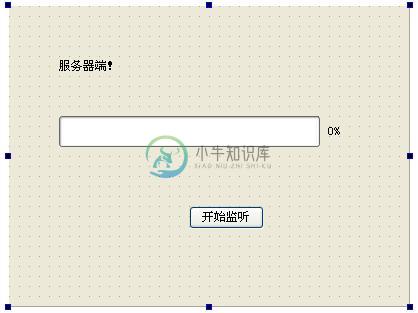
3.更改widget.h文件的内容。
(1)添加头文件包含:#include <QtNetwork>
(2)添加私有变量:
QTcpServer tcpServer;
QTcpSocket *tcpServerConnection;
qint64 totalBytes; //存放总大小信息
qint64 bytesReceived; //已收到数据的大小
qint64 fileNameSize; //文件名的大小信息
QString fileName; //存放文件名
QFile *localFile; //本地文件
QByteArray inBlock; //数据缓冲区
(3)添加私有槽函数:
private slots:
void on_startButton_clicked();
void start(); //开始监听
void acceptConnection(); //建立连接
void updateServerProgress(); //更新进度条,接收数据
//显示错误
void displayError(QAbstractSocket::SocketError socketError);
4.更改widget.cpp文件。
(1)在构造函数中添加代码:
totalBytes = 0;
bytesReceived = 0;
fileNameSize = 0;
//当发现新连接时发出newConnection()信号
connect(&tcpServer,SIGNAL(newConnection()),this,
SLOT(acceptConnection()));
(2)实现start()函数。
void Widget::start() //开始监听
{
ui->startButton->setEnabled(false);
bytesReceived =0;
if(!tcpServer.listen(QHostAddress::LocalHost,6666))
{
qDebug() << tcpServer.errorString();
close();
return;
}
ui->serverStatusLabel->setText(tr("监听"));
}
(3)实现接受连接函数。
void Widget::acceptConnection() //接受连接
{
tcpServerConnection = tcpServer.nextPendingConnection();
connect(tcpServerConnection,SIGNAL(readyRead()),this,
SLOT(updateServerProgress()));
connect(tcpServerConnection,
SIGNAL(error(QAbstractSocket::SocketError)),this,
SLOT(displayError(QAbstractSocket::SocketError)));
ui->serverStatusLabel->setText(tr("接受连接"));
tcpServer.close();
}
(4)实现更新进度条函数。
void Widget::updateServerProgress() //更新进度条,接收数据
{
QDataStream in(tcpServerConnection);
in.setVersion(QDataStream::Qt_4_6);
if(bytesReceived <= sizeof(qint64)*2)
{ //如果接收到的数据小于16个字节,那么是刚开始接收数据,我们保存到//来的头文件信息
if((tcpServerConnection->bytesAvailable() >= sizeof(qint64)*2)
&& (fileNameSize == 0))
{ //接收数据总大小信息和文件名大小信息
in >> totalBytes >> fileNameSize;
bytesReceived += sizeof(qint64) * 2;
}
if((tcpServerConnection->bytesAvailable() >= fileNameSize)
&& (fileNameSize != 0))
{ //接收文件名,并建立文件
in >> fileName;
ui->serverStatusLabel->setText(tr("接收文件 %1 ...")
.arg(fileName));
bytesReceived += fileNameSize;
localFile= new QFile(fileName);
if(!localFile->open(QFile::WriteOnly))
{
qDebug() << "open file error!";
return;
}
}
else return;
}
if(bytesReceived < totalBytes)
{ //如果接收的数据小于总数据,那么写入文件
bytesReceived += tcpServerConnection->bytesAvailable();
inBlock= tcpServerConnection->readAll();
localFile->write(inBlock);
inBlock.resize(0);
}
//更新进度条
ui->serverProgressBar->setMaximum(totalBytes);
ui->serverProgressBar->setValue(bytesReceived);
if(bytesReceived == totalBytes)
{ //接收数据完成时
tcpServerConnection->close();
localFile->close();
ui->startButton->setEnabled(true);
ui->serverStatusLabel->setText(tr("接收文件 %1 成功!")
.arg(fileName));
}
}
(5)错误处理函数。
void Widget::displayError(QAbstractSocket::SocketError) //错误处理
{
qDebug() << tcpServerConnection->errorString();
tcpServerConnection->close();
ui->serverProgressBar->reset();
ui->serverStatusLabel->setText(tr("服务端就绪"));
ui->startButton->setEnabled(true);
}
(6)我们在widget.ui中进入“开始监听”按钮的单击事件槽函数,更改如下。
void Widget::on_startButton_clicked() //开始监听按钮
{
start();
}
5.我们为了使程序中的中文不显示乱码,在main.cpp文件中更改。
添加头文件包含:#include <QTextCodec>
在main函数中添加代码:QTextCodec::setCodecForTr(QTextCodec::codecForName("UTF-8"));
6.运行程序,并同时运行tcpSender程序,效果如下。
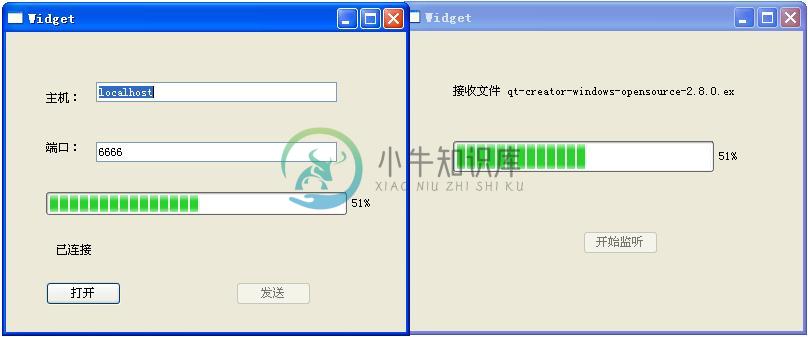
我们先在服务器端按下“开始监听”按钮,然后在客户端输入主机地址和端口号,然后打开要发送的文件,点击“发送”按钮进行发送。
结语
在这两节里我们介绍了TCP的应用,可以看到服务器端和客户度端都可以当做发送端或者接收端,而且数据的发送与接收只要使用相对应的协议即可,它是可以根据用户的需要来进行编程的,没有固定的格式。《Qt及Qt Quick开发实战精解》中的局域网聊天工具就是本节知识的扩展,大家可以从社区下载页面下载其源码。
涉及到的源码:
- tcpSender.rar
- tcpReceiver.rar

